Din ce in ce mai multe calculatoare si laptopuri nu mai au unitate optica. Apple au fost printre primii care au dat startul la moartea iminenta a dvdrom-ului/dvdwriter-ului.
Ce te faci daca trebuie sa-ti instalezi / reinstalezi windows-ul si nu ai unitate optica? Una din solutii este instalarea sistemului de operare (Windows 7/8/10 si nu numai) de pe un stick usb.
Update 2015 – Stick USB bootabil pentru Windows 10
Daca vrei sa faci un stick bootabil pentru Windows 10, totul a devenit mult mai usor. Descarci un soft numit Media Creation Tool si totul devine incredibil de banal. Dupa ce alegi „Create installation media for another PC” (ca in screenshot) si versiunea de Windows 10 (in pasul urmator), acesta va descarca imaginea si va crea stickul bootabil complet automat. Viata a devenit prea simpla :)
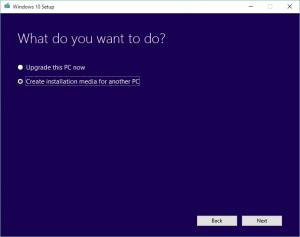
2014 – Stick USB bootabil cu Windows 7/8
1. Mai intai trebuie sa-ti descarci iso-ul (imaginea cu Windows-ul dorit) de pe site-ul microsoft.com.
2. Dupa ce descarci imaginea in format .iso iti trebuie un tool numit Windows 7 USB/DVD Download Tool. Faptul ca acest tool se cheama Windows 7 USB Download Tool nu inseamna ca merge doar cu Windows 7. E la fel de bun si pentru Windows 8/8.1 sau Ubuntu. De fapt pentru orice ISO -> USB/DVD :)
3. Ruleaza programul, si in primul pas alege ca sursa (vezi poza mai jos), fisierul descarcat mai sus, sau o imagine dupa Windows aflata deja pe calculatorul tau:
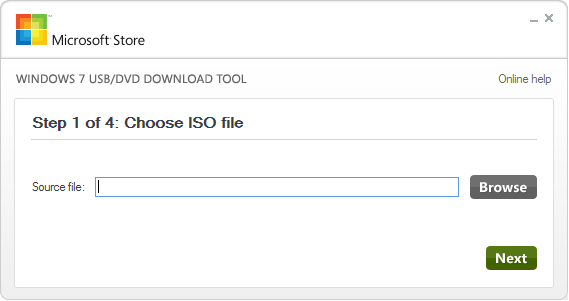 4. Alegi „USB Device” (De asemenea, tot cu acest tool poti sa arzi imaginea direct pe un DVD):
4. Alegi „USB Device” (De asemenea, tot cu acest tool poti sa arzi imaginea direct pe un DVD):
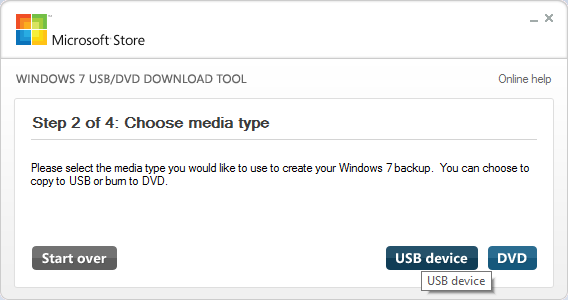 5. Selectezi stickul USB:
5. Selectezi stickul USB:
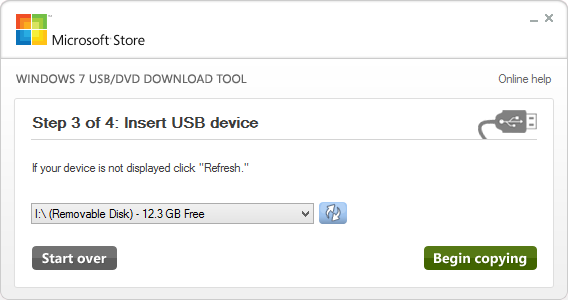 6. Click „Begin Copying”, dupa care accepti ce te mai intreaba dupa aia, erase/formatare, etc. Atentie! O sa pierzi toate datele existente pe stick in urma acestui proces, asa ca salveaza-le mai intai.
6. Click „Begin Copying”, dupa care accepti ce te mai intreaba dupa aia, erase/formatare, etc. Atentie! O sa pierzi toate datele existente pe stick in urma acestui proces, asa ca salveaza-le mai intai.
7. Nu uita sa setezi in BIOS la „First Boot Device”: „USB Device”.
Cam asta e tot, succes la instalarea sistemului de operare!